Kurzübersicht
In diesem Artikel führen Sie die Anmeldetschritte der ZTE Router durch, damit Sie Ihr Heimnetzwerk vor unbefugtem Zugriff sichern können. Eine der Sicherheitsmaßnahmen ist die Änderung des drahtlosen Kennworts oder das Einrichten eines, wenn das Netzwerk aus irgendeinem Grund offen gelassen wurde.
Wie melde ich mich bei deinem ZTE -Router an?
Schritt 1: Stellen Sie eine Verbindung zum Netzwerk über WLAN oder das Netzwerkkabel her
Bevor Sie mit den ZTE -Router -Anmeldeschritten beginnen, müssen Sie zuerst etwas ausführen, und das verbindet Ihr Gerät direkt mit dem Netzwerk oder dem Router. Wir müssen sicherstellen, dass dies nur ein Gerät, das bereits mit dem Netzwerk verbunden ist, auf die Administratorseite ZTE Router zugreifen kann.
Schritt 2: Starten Sie den Browser
Die ZTE -Routereinstellungen sowie die Einstellungen der meisten Router sind mit einem Webbrowser zugänglich. Starten Sie also Chrome, Safari oder einen anderen auf Ihrem Gerät installierten Browser. Stellen Sie einfach sicher, dass Sie die neueste Version haben und nicht einige veraltete.
Schritt 3: Geben Sie das ZTE -Router -Standard -IP in der URL -Leiste ein
Die Standard -IP von ZTE Router ist 192.168.1.1 . Es ist wichtig, es richtig einzugeben und nur Zahlen zu verwenden. Ein häufiger Fehler, der den Anmeldungsprozess fehlschlägt, ist das Eingeben des kleinen Buchstabens L anstelle der Nummer 1.
Schritt 4: Geben Sie den ZTE -Standard -Benutzernamen und das Passwort ein
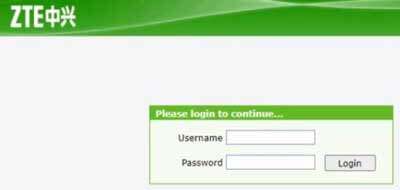
Wenn Sie die Eingabetaste auf der Tastatur drücken oder auf Ihr Smartphone tippen, werden Sie aufgefordert, den Router -Benutzernamen und das Passwort einzugeben. Wenn Sie sie zuvor noch nicht geändert haben, geben Sie Folgendes ein:
Benutzername: Admin
Passwort: Admin
*Der Benutzername und das Passwort sind fallsempfindlich.
Schritt 5: Klicken Sie auf Login
Klicken Sie auf die Schaltfläche Anmeldung und Sie sehen die ZTE -Router -Administratorseite. Sie können jetzt alle Einstellungen ändern. Wir empfehlen jedoch, zuerst eine Sicherung der Routereinstellungen zu ergreifen.
So ändern Sie das WLAN -Passwort auf ZTE Router
Wenn Sie sich jetzt im ZTE -Router angemeldet haben, ist es Zeit, das drahtlose Passwort zu ändern, um Ihre drahtlose Netzwerksicherheit zu steigern.
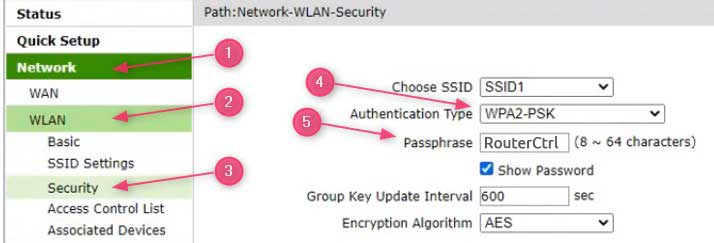
1. Klicken Sie im linken Menü auf das Netzwerk
2. Wählen Sie WLAN aus dem Untermenü aus
3. Klicken Sie auf die Sicherheit
4. Wählen Sie nun mit dem Authentifizierungstyp WPA2-PSK im Dropdown-Menü aus
5. Geben Sie im Feld Passphrase das drahtlose Passwort ein.
6. Klicken Sie unten auf der Seite auf die Schaltfläche Senden , um die Änderungen zu speichern.
WiFi -Passwort -Tipps
- Das neue Passwort sollte 8 bis 12 Zeichen lang sein.
- Verwenden Sie Zahlen, Sonderzeichen, kleine und Großbuchstaben, um ein starkes Passwort zu erstellen
- Versuchen Sie nicht, Dinge zu überarbeiten. Stellen Sie sicher, dass Sie sich tatsächlich an das WLAN -Passwort erinnern können, da eine der häufigsten Fragen heute, wenn jemand Sie besucht, eine der häufigsten Fragen ist. Was ist Ihr WLAN -Passwort ?
- Sie können Online -Passwort -Generatoren verwenden, um einige gute Ideen zu finden
- Wenn Sie sich entscheiden, das ZTE-Wi-Fi-Passwort zu ändern , denken Sie daran, es auf allen Geräten zu aktualisieren. Andernfalls können sie nicht mit dem Netzwerk in Verbindung bleiben.
Abschließende Gedanken
Wie Sie sehen können, sind die ZTE -Router -Anmeldeschritte ziemlich einfach und sogar Anfänger können ihnen folgen. Beachten Sie einfach die Standard -IP, den Benutzernamen und das Passwort für später in der Zukunft. Neben dem Ändern des WLAN-Kennworts können Sie auch mehr tun, um Ihre Netzwerksicherheit zu erhöhen, z.
